บทแนะนำนี้ช่วยให้คุณได้ลองพัฒนาในระบบปฏิบัติการ Android เป็นครั้งแรก
ตั้งค่าสำหรับการพัฒนา Android
ก่อนดาวน์โหลดและสร้างandroid-latest-releaseกิ่งก้านของไฟล์ Manifest
ของแหล่งที่มาของ Android โปรดตรวจสอบว่าฮาร์ดแวร์ของคุณมีคุณสมบัติตรงตามข้อกำหนดที่จำเป็นและติดตั้งซอฟต์แวร์ที่จำเป็นอย่างถูกต้อง นอกจากนี้ คุณควรทำความคุ้นเคยกับคำศัพท์ต่อไปนี้ด้วย
- Git
- Git เป็นระบบควบคุมเวอร์ชันแบบกระจายที่ไม่มีค่าใช้จ่ายและเป็นโอเพนซอร์ส Android ใช้ Git สำหรับการดำเนินการในเครื่อง เช่น การแยกสาขา การคอมมิต การเปรียบเทียบ และการแก้ไข หากต้องการความช่วยเหลือในการเรียนรู้ Git โปรดดูเอกสารประกอบของ Git
- Repo
- Repo คือ Wrapper ของ Python รอบ Git ที่ช่วยลดความซับซ้อนในการดำเนินการที่ซับซ้อนในที่เก็บ Git หลายรายการ Repo ไม่ได้มาแทนที่ Git สำหรับการดำเนินการควบคุมเวอร์ชันทั้งหมด แต่จะช่วยให้การดำเนินการ Git ที่ซับซ้อนทำได้ง่ายขึ้น Repo ใช้ไฟล์ Manifest เพื่อรวบรวมโปรเจ็กต์ Git ไว้ใน Superproject ของ Android
- ไฟล์ Manifest
- ไฟล์ Manifest คือไฟล์ XML ที่ระบุตำแหน่งของโปรเจ็กต์ Git ต่างๆ ในซอร์สโค้ด Android ภายในโครงสร้างซอร์สโค้ดของ AOSP
ข้อกำหนดของฮาร์ดแวร์ของ Meet
เวิร์กสเตชันสำหรับพัฒนาซอฟต์แวร์ควรมีฮาร์ดแวร์ตรงตามหรือเกินกว่า ข้อกำหนดต่อไปนี้
ระบบ x86 64 บิต
พื้นที่ว่างในดิสก์อย่างน้อย 400 GB เพื่อเช็คเอาต์และสร้างโค้ด (250 GB สำหรับเช็คเอาต์ + 150 GB สำหรับสร้าง)
RAM อย่างน้อย 64 GB Google ใช้เครื่องที่มี 72 คอร์และ RAM 64 GB ในการสร้าง Android การกำหนดค่าฮาร์ดแวร์นี้จะใช้เวลาประมาณ 40 นาทีในการสร้าง Android แบบเต็ม และใช้เวลาเพียงไม่กี่นาทีในการสร้าง Android แบบเพิ่ม ในทางตรงกันข้าม การสร้างแบบเต็มด้วยเครื่องที่มี 6 คอร์และ RAM ขนาด 64 GB จะใช้เวลาประมาณ 6 ชั่วโมง
มีคุณสมบัติตรงตามข้อกำหนดของระบบปฏิบัติการ
เวิร์กสเตชันสำหรับพัฒนาต้องใช้การกระจาย Linux 64 บิตที่มี GNU C Library (glibc) 2.17 ขึ้นไป
ติดตั้งแพ็กเกจที่จำเป็น
หากต้องการติดตั้ง แพ็กเกจที่จำเป็นสำหรับ Ubuntu 18.04 ขึ้นไป ให้เรียกใช้คำสั่งต่อไปนี้
sudo apt-get install git-core gnupg flex bison build-essential zip curl zlib1g-dev libc6-dev-i386 x11proto-core-dev libx11-dev lib32z1-dev libgl1-mesa-dev libxml2-utils xsltproc unzip fontconfigติดตั้งซอฟต์แวร์ที่จำเป็น
ก่อนที่จะทำงานกับ AOSP ได้ คุณต้องติดตั้ง OpenJDK, Make, Python 3 และ Repo สาขาการเผยแพร่ล่าสุดของ Android มาพร้อมกับ OpenJDK, Make และ Python 3 เวอร์ชันที่สร้างไว้ล่วงหน้า จึงไม่จำเป็นต้องมีขั้นตอนการติดตั้งเพิ่มเติม ส่วนต่อไปนี้จะอธิบายวิธีการติดตั้ง Repo
ติดตั้ง Repo
ทำตามขั้นตอนต่อไปนี้เพื่อติดตั้ง Repo
ดาวน์โหลดข้อมูลแพ็กเกจปัจจุบัน
sudo apt-get updateเรียกใช้คำสั่งต่อไปนี้เพื่อติดตั้งโปรแกรมเปิดใช้ Repo
sudo apt-get install repoตัวเรียกใช้ Repo มีสคริปต์ Python ที่เริ่มต้นการชำระเงิน และดาวน์โหลดเครื่องมือ Repo แบบเต็ม
หากสำเร็จ ให้ข้ามไปยังขั้นตอนที่ 4
(ไม่บังคับ) ติดตั้ง Repo ด้วยตนเองโดยใช้ชุดคำสั่งต่อไปนี้
export REPO=$(mktemp /tmp/repo.XXXXXXXXX) curl -o ${REPO} https://storage.googleapis.com/git-repo-downloads/repo gpg --recv-keys 8BB9AD793E8E6153AF0F9A4416530D5E920F5C65 curl -s https://storage.googleapis.com/git-repo-downloads/repo.asc | gpg --verify - ${REPO} && install -m 755 ${REPO} ~/bin/repoคำสั่ง 3 รายการแรกจะตั้งค่าไฟล์ชั่วคราว ดาวน์โหลด Repo ไปยังไฟล์ และ ยืนยันว่าคีย์ที่ระบุตรงกับคีย์ที่จำเป็น หากคำสั่งเหล่านี้ สำเร็จ คำสั่งสุดท้ายจะติดตั้งตัวเรียกใช้ Repo
ตรวจสอบเวอร์ชันของ Repo Launcher โดยทำดังนี้
repo versionเอาต์พุตควรระบุเวอร์ชัน 2.4 ขึ้นไป เช่น
repo launcher version 2.45
ดาวน์โหลดซอร์สโค้ด Android
ซอร์สโค้ดของ Android อยู่ในคอลเล็กชันที่เก็บ Git ที่ Google โฮสต์ ที่เก็บ Git แต่ละรายการจะมีประวัติทั้งหมดของแหล่งที่มาของ Android รวมถึงการเปลี่ยนแปลงในแหล่งที่มาและเวลาที่ทำการเปลี่ยนแปลง วิธีดาวน์โหลด ซอร์สโค้ด Android
ไปยังไดเรกทอรีหน้าแรกโดยใช้คำสั่งต่อไปนี้
cd ~สร้างไดเรกทอรีย่อยที่ใช้งานในเครื่องภายในไดเรกทอรีนั้น
mkdir aospไปที่ไดเรกทอรีโดยใช้คำสั่งต่อไปนี้
cd aospเริ่มต้นใช้งานสาขาการเผยแพร่ล่าสุดของซอร์สโค้ดที่เก็บ AOSP (
android-latest-release)repo init --partial-clone -b android-latest-release -u https://android.googlesource.com/platform/manifestป้อนหรือยอมรับข้อมูลเข้าสู่ระบบ Git (ชื่อ อีเมล)
ซิงค์ซอร์สโค้ด
repo sync -c -j8หากพบปัญหาขณะดาวน์โหลด โปรดดูแก้ปัญหาการซิงค์
สร้างโค้ด
วิธีสร้างโค้ด
จากภายในไดเรกทอรีที่ทำงานอยู่ ให้เรียกใช้สคริปต์
envsetup.shเพื่อตั้งค่า สภาพแวดล้อมการสร้างsource build/envsetup.shระบุประเภทอุปกรณ์เป้าหมายที่จะสร้างด้วยคำสั่ง
lunchเป้าหมายคือการเรียงสับเปลี่ยนอุปกรณ์ เช่น รุ่นหรือรูปแบบเฉพาะ ระบุเป้าหมายต่อไปนี้lunch aosp_cf_x86_64_only_phone-aosp_current-userdebugคุณควรเห็นข้อมูลสรุปของสภาพแวดล้อมเป้าหมายและสภาพแวดล้อมการสร้างดังนี้
============================================ PLATFORM_VERSION_CODENAME=Baklava PLATFORM_VERSION=Baklava TARGET_PRODUCT=aosp_cf_x86_64_only_phone TARGET_BUILD_VARIANT=userdebug TARGET_ARCH=x86_64 TARGET_ARCH_VARIANT=silvermont HOST_OS=linux HOST_OS_EXTRA=Linux-6.10.11-1rodete2-amd64-x86_64-Debian-GNU/Linux-rodete HOST_CROSS_OS=windows BUILD_ID=BP1A.250305.020 OUT_DIR=out ============================================สร้างเป้าหมาย
m
การสร้างครั้งแรกอาจใช้เวลาหลายชั่วโมง การสร้างครั้งต่อๆ ไปจะใช้เวลาน้อยลงอย่างมาก
เอาต์พุตของการสร้างจะปรากฏใน
$OUT_DIR
เปิด Cuttlefish
Cuttlefish คือโปรแกรมจำลอง Android ที่ใช้ทดสอบบิลด์
เรียกใช้คำสั่งต่อไปนี้เพื่อดาวน์โหลด สร้าง และติดตั้งแพ็กเกจ Debian ของโฮสต์
sudo apt install -y git devscripts equivs config-package-dev debhelper-compat golang curlgit clone https://github.com/google/android-cuttlefishcd android-cuttlefishfor dir in base frontend; do pushd $dir # Install build dependencies sudo mk-build-deps -i dpkg-buildpackage -uc -us popd donesudo dpkg -i ./cuttlefish-base_*_*64.deb || sudo apt-get install -fsudo dpkg -i ./cuttlefish-user_*_*64.deb || sudo apt-get install -fsudo usermod -aG kvm,cvdnetwork,render $USERsudo rebootการรีบูตจะทริกเกอร์การติดตั้งโมดูลเคอร์เนลเพิ่มเติมและใช้
udevกฎเปิดใช้ Cuttlefish
launch_cvd --daemonเชื่อมต่อกับอุปกรณ์ Cuttlefish โดยไปที่
https://localhost:8443ใน เว็บเบราว์เซอร์ ระบบจะแสดงอุปกรณ์เสมือนที่ใช้ Android
ทำการเปลี่ยนแปลง
อัปเดตซอร์สโค้ดตามรายการการเปลี่ยนแปลงตัวอย่างนี้
จากรูทของการชำระเงิน (
aosp/ไดเรกทอรี) ให้ไปที่frameworks/nativeโปรเจ็กต์ Gitcd frameworks/nativeเริ่มโปรเจ็กต์ชั่วคราวด้วยคำสั่งต่อไปนี้
repo start PROJECT_NAME.ใช้โปรแกรมแก้ไขเพื่อแก้ไข
SurfaceFlinger.cppในตำแหน่งต่อไปนี้aosp/frameworks/native/services/surfaceflinger/SurfaceFlinger.cppค้นหาบรรทัดนี้
void SurfaceFlinger::updateColorMatrixLocked() {เพิ่มบรรทัดนี้ที่จุดเริ่มต้นของ
updateColorMatrixLocked()mClientColorMatrix = mat4(vec4{1.0f, 0.0f, 0.0f, 0.0f}, vec4{0.0f, -1.0f, 0.0f, 0.0f}, vec4{0.0f, 0.0f, -1.0f, 0.0f}, vec4{0.0f, 1.0f, 1.0f, 1.0f});สร้างโค้ด
mอัปเดตบิลด์ในอุปกรณ์โดยทำดังนี้
adb rootadb remount -Radb rootadb syncadb rebootตรวจสอบว่าคุณเห็นการเปลี่ยนสีในอุปกรณ์ที่เลือกคล้ายกับที่แสดงในรูปที่ 1
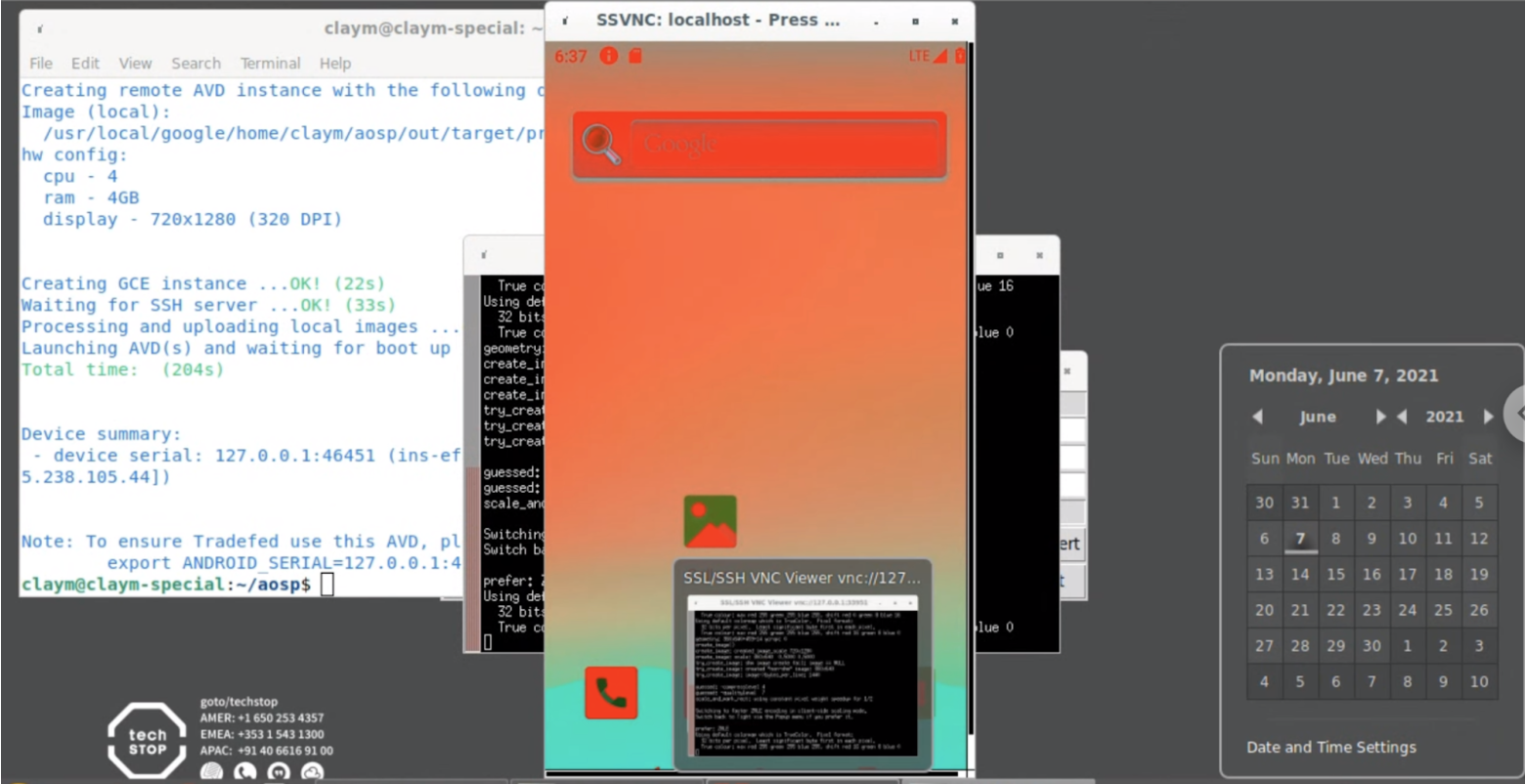
รูปที่ 1 ลักษณะหน้าจอหลังจากเปลี่ยนสีสำเร็จ
แก้ไขการทดสอบ
ส่วนนี้ของ Codelab ใช้การทดสอบตัวอย่างที่อยู่ในโครงสร้างแหล่งที่มา และไม่สำเร็จ
หากต้องการเรียกใช้ แก้จุดบกพร่อง และแก้ไขการทดสอบ ให้ทำตามวิธีการต่อไปนี้
เรียกใช้
atest DevCodelabTestการทดสอบล้มเหลว
ตรวจสอบสแต็กเทรซของการทดสอบที่ไม่สำเร็จ
STACKTRACE: java.lang.AssertionError at org.junit.Assert.fail(Assert.java:87) at org.junit.Assert.assertTrue(Assert.java:42) at org.junit.Assert.assertTrue(Assert.java:53) at android.test.example.devcodelab.DevCodelabTest.testHelloWorld(DevCodelabTest.java:29)บรรทัดสุดท้ายของ Stack Trace แสดงการทดสอบที่ไม่ผ่าน (
testHelloWorld) การทดสอบนี้อยู่ในไฟล์ชื่อDevCodelabTest.javaหากต้องการระบุตำแหน่งของการทดสอบที่จะแก้ไข ให้ต่อท้าย
WORKING_DIRECTORY/platform_testing/tests/example/devcodelab/src/ที่บรรทัดสุดท้ายของ Stack Trace จนถึงและรวมถึงชื่อของไฟล์ การทดสอบ ดังนั้นandroid.test.example.devcodelab.DevCodelabTestจึงกลายเป็นWORKING_DIRECTORY/platform_testing/tests/example/devcodelab/src/android/test/example/devcodelab/DevCodelabTest.javaแก้ไข
platform_testing/tests/example/devcodelab/src/android/test/example/devcodelab/DevCodelabTest.javaและแทนที่Assert.assertTrue(false)ด้วยAssert.assertTrue(true)เรียกใช้การทดสอบอีกครั้งเพื่อยืนยันว่าคุณได้แก้ไขปัญหาแล้ว
atest DevCodelabTest
อัปโหลดโค้ดเพื่อรับการตรวจสอบ
Repo ช่วยให้การใช้ Git ง่ายขึ้นด้วยการรวมคำสั่งต่างๆ เช่น git clone เพื่อให้ทำงาน
ในที่เก็บ Git (หรือโปรเจ็กต์) จำนวนมากได้พร้อมกัน
หากต้องการตรวจสอบโค้ดของโปรเจ็กต์ใน Git ให้ใช้ระบบตรวจสอบโค้ดบนเว็บ Gerrit
สมมติว่าคุณทำการเปลี่ยนแปลงในโปรเจ็กต์
frameworks/nativeให้เรียกใช้คำสั่งต่อไปนี้เพื่ออัปโหลดการเปลี่ยนแปลงcd frameworks/nativerepo start PROJECT_NAME.git add .git commitสำหรับข้อความคอมมิต ให้ป้อนข้อความต่อไปนี้
Android PROJECT_NAME. change Test: manual atestอัปโหลดการเปลี่ยนแปลง
repo uploadหากดำเนินการสำเร็จ คุณจะเห็นข้อความที่คล้ายกับข้อความนี้
Upload project frameworks/native/ to remote branch android16-qpr2-release: branch PROJECT_NAME. ( 1 commit, Wed Aug 7 09:32:33 2019 -0700): ff46b36d android PROJECT_NAME. change to https://android-review.googlesource.com/ (y/N)? y remote: Processing changes: refs: 1, new: 1, done remote: remote: SUCCESS remote: remote: https://android-review.googlesource.com/c/platform/frameworks/native/+/1098432 android PROJECT_NAME. change [NEW] remote: To https://android-review.googlesource.com/platform/frameworks/native * [new branch] PROJECT_NAME. -> refs/for/android16-qpr2-release
ดูการเปลี่ยนแปลงใน Gerrit
หากต้องการดูการเปลี่ยนแปลงใน Gerrit ให้ไปที่เอาต์พุตลิงก์ในเทอร์มินัล ลิงก์จะมีลักษณะคล้ายกับตัวอย่างต่อไปนี้
https://android-review.googlesource.com/c/platform/frameworks/native/+/1098432
เปลี่ยนกลับการเปลี่ยนแปลง
โดยปกติแล้ว หลังการทดสอบและเมื่อได้รับการตรวจสอบและอนุมัติ คุณจะส่งการเปลี่ยนแปลงใน Gerrit และผสานรวมเข้ากับที่เก็บ แต่เพื่อวัตถุประสงค์ของ โค้ดแล็บนี้ ให้เปลี่ยนกลับงานของคุณดังนี้
ใน Gerrit ให้คลิกยกเลิก
ทิ้งกิ่งชั่วคราวที่เชื่อมโยงในไดเรกทอรีโปรเจ็กต์
frameworks/native(หรือไดเรกทอรีย่อย)repo abandon PROJECT_NAME.เปลี่ยนการเปลี่ยนแปลงที่คุณทำกับไฟล์ทดสอบกลับ เนื่องจากคุณไม่ได้เรียกใช้
repo start,git commitและrepo uploadในการเปลี่ยนแปลงการทดสอบ คุณจึงรีเซ็ต ไฟล์ได้ สมมติว่าคุณอยู่ในaosp/platform_testing directoryให้ใช้คำสั่งต่อไปนี้เพื่อรีเซ็ตไฟล์git reset HEAD tests/example/devcodelab/src/android/test/example/devcodelab/DevCodelabTest.javagit checkout .
ซึ่งจะเป็นการสิ้นสุด Codelab สำหรับการพัฒนาแพลตฟอร์ม Android
รับความช่วยเหลือ
หากพบข้อผิดพลาดระหว่าง Codelab นี้ ให้รายงานโดยใช้ลิงก์ เครื่องมือติดตามปัญหา ที่ด้านล่างของหน้าใดก็ได้ ส่งคำถามไปที่กลุ่ม android-building
พิมพ์ ps -A | grep crosvm เพื่อดูว่า crosvm ทำงานอยู่หรือไม่ หาก crossvm ทำงานอยู่ ให้พิมพ์ stop_cvd || true หรือ kill crosvm ตามด้วย PID ของกระบวนการ

